重装电脑后,需要重新搭建maven环境,所以写下这篇文章记录一下。
首先,下载maven:
maven官网:Maven – Welcome to Apache Maven
打开后点击“download”
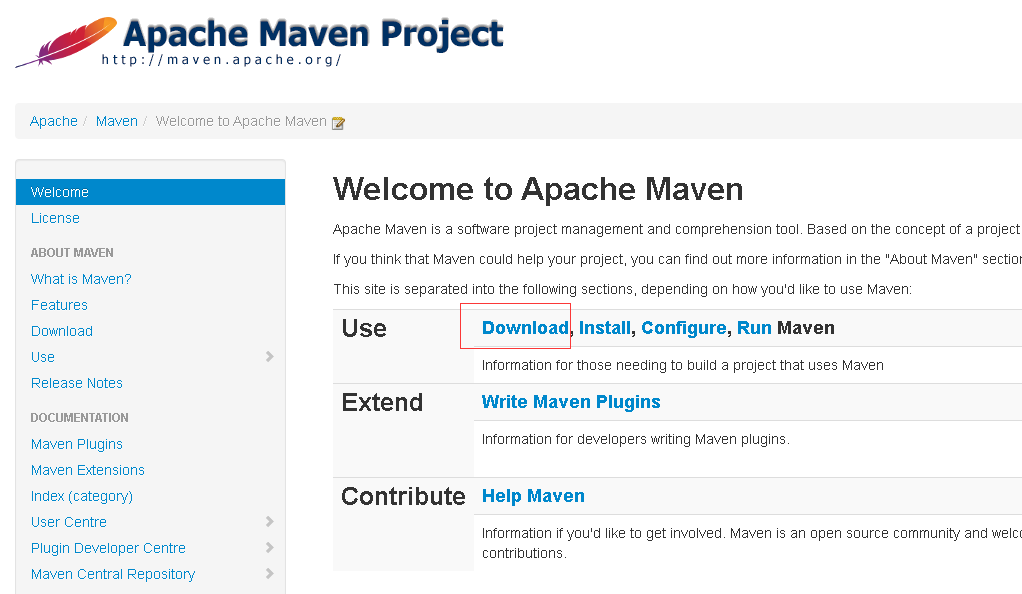
然后找到zip包进行下载:
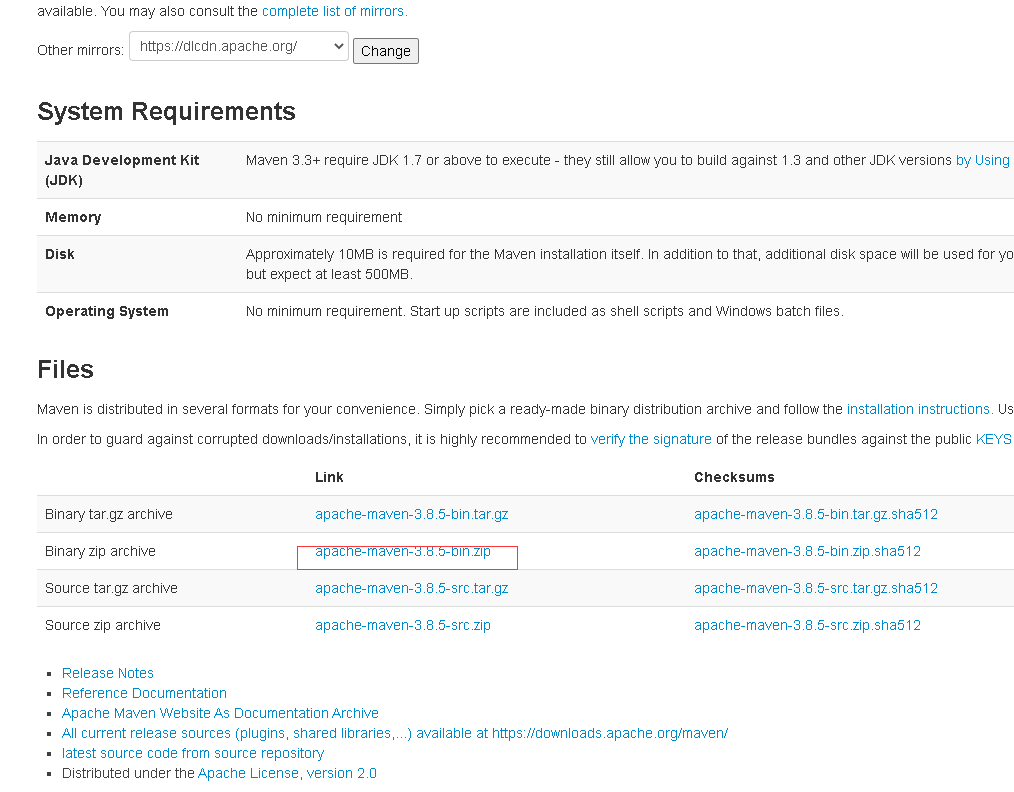
如果你要下载低版本的maven,请参考这篇文章:如何下载低版本的maven – 每天进步一点点 (longkui.site)
部分高版本的maven不能使用http访问,所以有可能会用到低版本的maven。
下载完后进行解压。
打开IDEA,进行maven配置,
我们打开IDEA的配置:
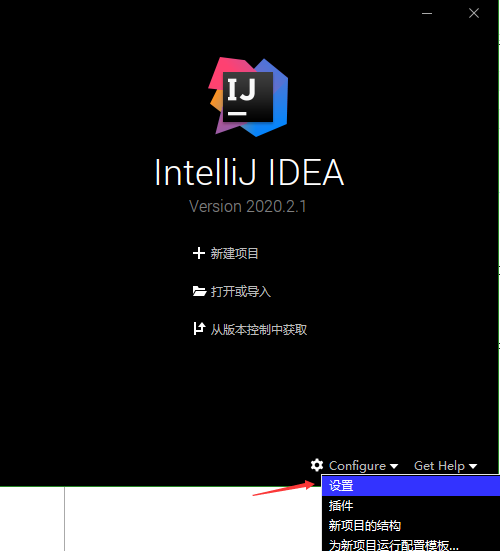
如果你在跑项目,可以先点击左上角“文件”—>”退出”,然后再回到上面 界面,点击“设置”
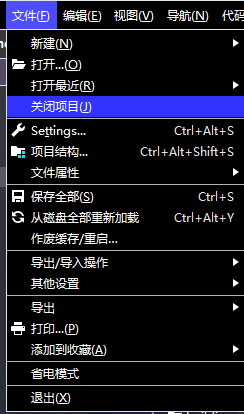
不建议直接从某个项目中设置maven配置信息,那样做只会对当前项目生效,而不是后续所有的项目生效。
打开设置后,我们找到maven设置
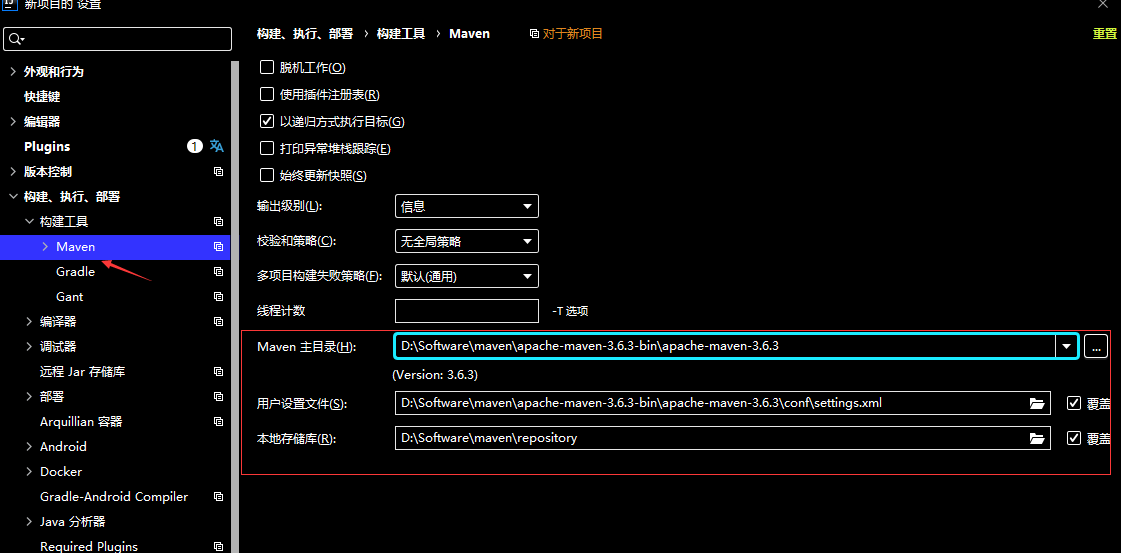
这里需要着重说一下这机构配置。
第一个:maven主目录,我们下载的maven目录,设置的不对会报错,IDEA的插件中也有maven,我试过,同一个版本下同样可用。
第二个:用户设置文件,就是settings.xml 这个文件。我们首先要配置对文件的位置,这里我们选择的是maven下面的conf/setting.xml文件。后面我会详细讲如何配置这里面的数据。需要右侧勾选覆盖
第三方:本地存储库,就是从网上下载下来的包,存储到本地电脑上,这样就不用每次打开项目从网上重新下载了,从本地读取即可。我们设定一个目录,右侧勾选覆盖。
设置完毕后点击应用和确定。
关于如何设置setting.xml文件?
1.1配置本地仓库:
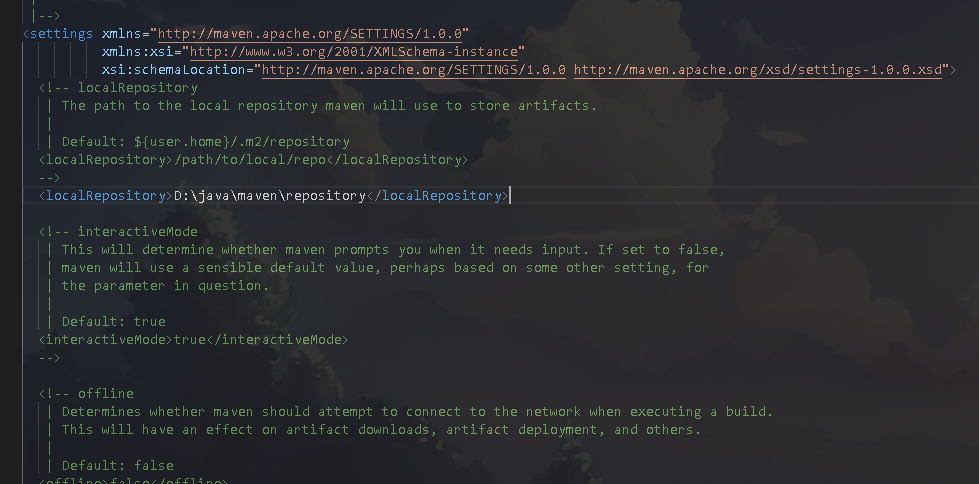
我们在 <localRepository>D:\java\maven\repository</localRepository>
标签中,配置本地仓库,这个仓库地址和上面本地存储库是一样的。
1.2 配置中心仓库(公共)
中心仓库就是项目初始化的时候从什么地方拉包,一般大家都用公共的仓库,比如阿里的,如果要配置中心仓库,我们找到mirrors标签,添加如下代码:
<mirror>
<id>nexus-aliyun</id>
<mirrorOf>central</mirrorOf>
<name>Nexus aliyun</name>
<url>http://maven.aliyun.com/nexus/content/groups/public</url>
</mirror>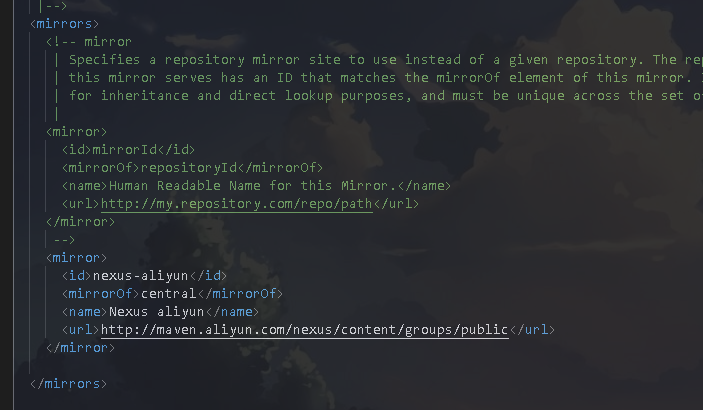
1.3配置中心仓库(私有)
首先我们配置mirror的地址要改成公司私有的地址,这个公司的人会告诉你这个私有地址。
其次,我们需要在<servers></servers>标签中加入私有仓库的用户名和密码,类似这样:
<server>
<id>deploymentRepo</id>
<username>admin</username>
<password>123456</password>
</server>然后我们就可以访问了私有仓库了。
PS:仓库可以配置多个,按照由上到下的顺序依次寻找你要的包。